Bloques de Autocad que giran solos.
 Como hacer que un bloque de Autocad automáticamente adquiera su orientación durante la inserción?
Como hacer que un bloque de Autocad automáticamente adquiera su orientación durante la inserción?
La inserción de un bloque de Autocad tradicional a menudo requiere varios pasos para colocar correctamente y alinear el bloque. Por ejemplo, si inserta un bloque de una cocina en un plano de planta, puede que tenga que girar el bloque para alinearlo con el resto de la planta. Incluso si usted utiliza las opciones de acceso directo más eficiente se requieren 6 pasos (picos, clics y entradas del teclado), para colocar correctamente el bloque.
Los bloques dinámicos o dynamic blocks constituyen una manera más que eficiente de trabajar. Sin embargo, su utilización usualmente no es aprovechada por los usuarios que, o bien desconocen su existencia, o bien creen que se trata de una funcionalidad compleja. Esto significa que el usuario está desperdiciando verdaderas posibilidades que le permitirían trabajar más rápido y con mayor comodidad.
Para agregar un parámetro de alineación de las definiciones de un bloque de Autocad existente, use el Editor de bloques en AutoCAD .
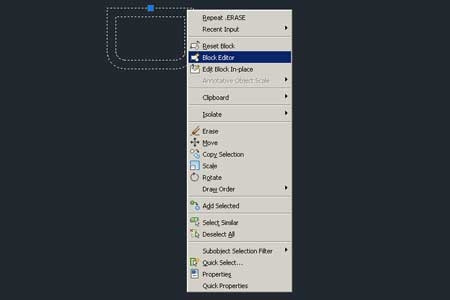
1) Abrir la definición de bloque en el Editor de bloques.
2) En la paleta de creación de bloques, seleccione la ficha Parameters ( Parámetros).
Este parámetro es el indicado para conferirle al block la habilidad de rotar automáticamente en función de otro objeto, como por ejemplo el paramento de un muro.
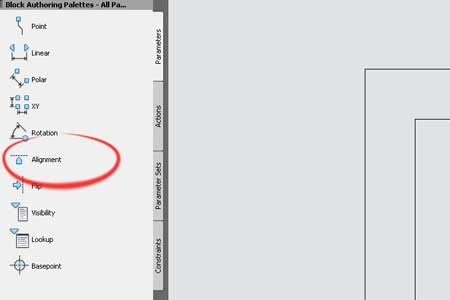
3) En la ficha Parámetros, seleccione Alignment (Parámetros de alineación).
Al hacer click en Alignment, AutoCAD solicita el punto base de alineamiento:
Command: _BParameter Alignment
Specify base point of alignment or [Name]: _mid of
Alignment type = Perpendicular
Specify alignment direction
4) Para el punto base de la alineación, seleccione el punto de inserción.
5) Seleccione un punto para especificar la dirección de la alineación. Por defecto, la alineación será perpendicular a la dirección que usted especifique.
Observemos que hemos seleccionado el punto de inserción del bloque de Autocad como punto de alineación. Sin embargo, ello no es necesario y podríamos seleccionar cualquier otro punto. Incluso podríamos incluir varios parámatros de alineación. Por defecto, toma una dirección de alineación perpendicular.
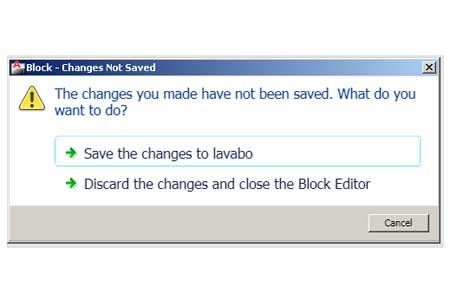
Cuando se cierra el editor de bloques habrá que indicarle a AutoCAD si se desea guardar los cambios en la configuración del bloque. Aceptamos para que guarde el parámetro de alineación asignado.
NOTA: Para hacer que el bloque se aline automáticamente tras la inserción, el parámetro de alineación debe estar situado en el punto base del bloque.
Ver Mas:
Bloques dinámicos de Autocad que se orientan y giran por sí solos
https://cadstock.com/articulo.php?id=620
